Kaip naudotis išmaniuoju pasirinkimu „iPadOS 14“
Grafika: „Apple“/„Mac“ kultas
Išmanusis pasirinkimas naudojant „iPadOS 14“ gali būti nepaprastai naudingas visiems, kurie užsirašo pastabas naudodami „iPad“. Ši nauja funkcija leidžia ranka rašyti kai kuriuos žodžius, o vėliau vėliau juos paversti tekstu.
Štai kaip tai veikia.
Ši nauja funkcija tikrai gali praversti. Tarkime, kad naudodami „iPad“ ir rašiklį rašote pastraipą, kurioje aprašoma dviejų bendradarbių diskusija susitikimo metu. Vėliau, kai ateis laikas surašyti susitikimo protokolą, „Smart Selection“ leidžia lengvai paversti tuos ranka rašytus žodžius tekstu ir įklijuoti į „Pages“ dokumentą.
Išmaniojo pasirinkimo naudojimas „iPad“
0 žingsnis: Naudokite tam tikro tipo plunksną, kad padarytumėte ranka rašytas užrašus naudodami „Apple Notes“ programą. Arba į pamoką, ar į susitikimą. O gal jūs šturmuojate mintis. Nesvarbu.

Grafika: Ed Hardy/„Mac“ kultas
1 žingsnis: Palieskite ir palaikykite norimus pasirinkti ranka rašytus žodžius. Po mažiau nei sekundės jie paryškins save geltona spalva.
Jei ką tik baigėte rašyti tekstą, pirmiausia turėsite bakstelėti nuo piešinio. Priešingu atveju „Notes“ mano, kad norite ir toliau pridėti piešinį, o ne naudoti išmanųjį pasirinkimą.

Grafika: Ed Hardy/„Mac“ kultas
2 žingsnis: Nesijaudinkite, jei visi žodžiai, kuriuos norite pasirinkti, nebuvo automatiškai paimti. Abiejose pasirinkto elemento pusėse yra pora žymeklių. Galite perkelti juos, kad pridėtumėte daugiau žodžių. Arba atimkite kai kuriuos.
3 žingsnis: Pasirinkę/paryškinę norimus žodžius, bakstelėkite savo pasirinkimą kažkur netoli vidurio. Bus atidarytas komandų meniu. Vienas iš jų yra Kopijuoti kaip tekstą. Bakstelėkite jį.
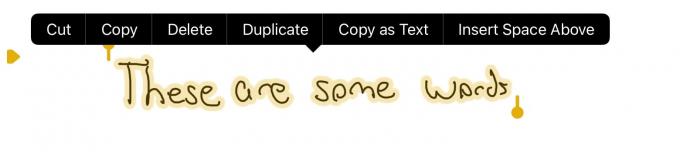
Grafika: Ed Hardy/„Mac“ kultas
Štai ir viskas. Žodžiai, kuriuos parašėte ranka, dabar yra tekstai. Galite juos įklijuoti bet kur: el. Laišką, „Word“ dokumentą, tekstinį pranešimą ir kt.
Stebėtinai tiksliai
Išmanusis pasirinkimas „iPadOS 14“ atlieka nepaprastai tikslų darbą, ranka rašytus žodžius paversdamas tekstu. Jame aiškiai naudojama ta pati rašysenos atpažinimo sistema, kaip ir Rašyti, ir abu gali paimti vos įskaitomus raštelius ir padaryti juos įskaitomus.
Ir tam nereikia „Apple“ pieštuko. Yra nemažai rašikliai, kurie yra suderinami su naujausiais „iPad“ modeliais.
„iPadOS 14“ yra skirtas „iPad“ padaryti naudingesniu naudojant rašiklį, nesvarbu, ar tai būtų „Apple“ pieštukas, ar koks kitas. „Smart Selection“ tikrai prisideda prie šio tikslo.

